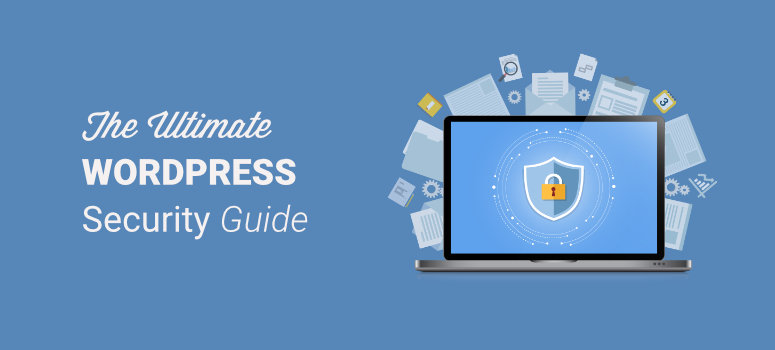
Você está procurando o melhor guia de segurança do WordPress? É importante manter seu site WordPress seguro. Você deve tomar todas as precauções necessárias para proteger seu site contra hackers mal-intencionados, spammers e invasores. Proteger seu site pode parecer uma tarefa complicada, especialmente para iniciantes, mas na verdade não é.
Neste artigo, compartilharemos nosso guia definitivo de segurança do WordPress para que você possa proteger seu site com facilidade. Como este artigo é extenso, aqui está um índice para ajudá-lo a navegar pelas etapas que serão abordadas:
Índice: Guia de segurança do WordPress
- Seu site WordPress está em risco?
- A maneira mais fácil de proteger seu site? Use o melhor plug-in de segurança do WordPress
- Escolha uma hospedagem segura para o WordPress
- Use senhas fortes e exclusivas
- Escolha um nome de usuário forte para o administrador do WordPress
- Siga as práticas recomendadas de plug-ins e temas do WordPress
- Mantenha seu site WordPress atualizado
- Instale um plug-in de backup do WordPress
- Limite as tentativas de login
- Adicionar perguntas de segurança ao login do WordPress
- Faça o logout automático de usuários ociosos
- Desativar a edição de arquivos em seu site
- Sinais de que seu site WordPress foi invadido
- O que fazer se seu site tiver sido invadido
Agora, vamos começar.
Seu site WordPress está em risco?
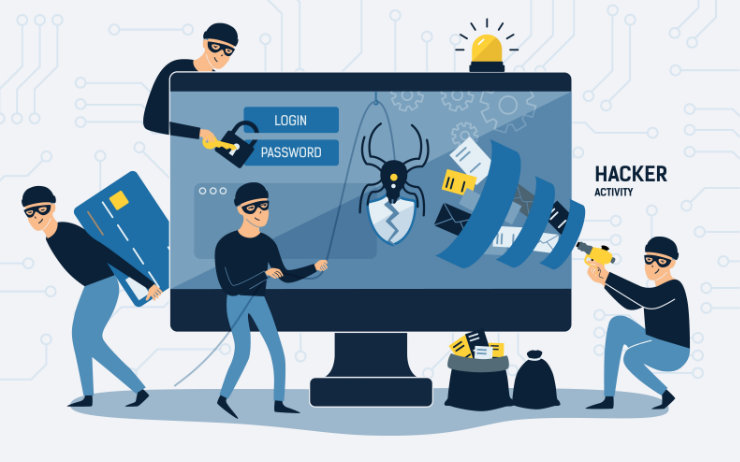
Se você administra um site de uma pequena empresa ou deseja iniciar um blog pessoal em WordPress, talvez pense que seu site não está em risco. Mas ele está. Todo site corre o risco de ser hackeado, desde sites gigantes de comércio eletrônico até sites pequenos e pessoais.
Você também pode pensar que, como o WordPress é a plataforma mais popular para criar sites, seu site é totalmente seguro. Mas isso também não é totalmente verdade. Embora o software principal do WordPress seja muito seguro, ainda há outras medidas que você precisa tomar para proteger ainda mais o seu site. Além disso, a popularidade do WordPress é, em parte, o que atrai esses criminosos cibernéticos para o seu site. Basta dar uma olhada em algumas dessas estatísticas do WordPress que mostram como é importante proteger seu site WordPress:
- 83% de todos os sites baseados em CMS que foram hackeados recentemente estavam executando o WordPress, o que faz sentido, pois o WordPress detém 60% da participação no mercado de CMS. (WPBeginner)
- Os hackers atacam sites WordPress grandes e pequenos, com mais de 90.978 ataques ocorrendo por minuto(WPPlugins).
- As quatro infecções por malware mais comuns do WordPress são Backdoors, Drive-by downloads, Pharma hacks e Redirecionamentos maliciosos.(Smashing Magazine)
- O Google coloca na lista negra cerca de 20.000 sites por malware e cerca de 50.000 por phishing, toda semana. (WPBeginner)
- O Wordfence bloqueou 9.495.478.648 ataques a sites WordPress.(Wordfence)
Como você pode ver nessas estatísticas, qualquer pessoa com um site WordPress corre o risco de sofrer um ataque, o que torna extremamente importante reforçar a segurança do seu site WordPress.
Um site invadido pode lhe custar muito dinheiro e prejudicar a reputação de sua empresa. Se você estiver vendendo produtos on-line ou coletando pagamentos on-line e informações confidenciais de seus clientes, a proteção do seu site deve ser uma prioridade máxima. Os hackers podem roubar informações privadas, senhas, informações de cartão de crédito e muito mais de seus clientes.
Você também não precisa se preocupar apenas com o roubo de informações confidenciais. Os hackers também costumam assumir o controle do seu site e do seu conteúdo para instalar software mal-intencionado e podem até mesmo distribuir malware aos seus usuários. Eles podem até pedir um resgate para recuperar o acesso ao seu próprio site.
Alguns hackers nem precisam de um motivo para atacar seu site, alguns deles o fazem apenas por “diversão”.
Proteger seu site WordPress não é algo que você queira ignorar. Há várias etapas fáceis que você pode seguir, mesmo que não seja um especialista em tecnologia, para tornar seu site WordPress à prova de hackers. Portanto, vamos nos aprofundar na primeira etapa fácil do nosso guia de segurança do WordPress.
A maneira mais fácil de proteger seu site? Use o melhor plug-in de segurança do WordPress
A maneira mais fácil e eficaz de proteger seu site WordPress é instalar um plug-in de segurança do WordPress. Um plug-in de segurança do WordPress protegerá seu site contra danos e o deixará tranquilo sabendo que seu site é à prova de hackers, sem que você precise entrar em detalhes técnicos.
Os melhores plug-ins de segurança do WordPress devem vir com os seguintes recursos:
- Verificação – Um bom plugin de segurança fará uma verificação regular do seu site para encontrar malware e outras ameaças em potencial.
- Firewall – Os firewalls monitoram todo o tráfego do seu site e impedem a entrada de bots vulneráveis que estejam tentando acessar o servidor do site.
- Remoção e correções – Seu plugin de segurança deve garantir a remoção de malware e correções em seu site, caso você seja atacado.
Como há muitos plug-ins de segurança para WordPress disponíveis, é difícil descobrir qual deles oferecerá mais proteção ao seu site. Portanto, para ajudá-lo a escolher o melhor plug-in de segurança para o seu site WordPress, aqui estão algumas de nossas escolhas para os melhores plug-ins de segurança do WordPress.
1. Sucuri
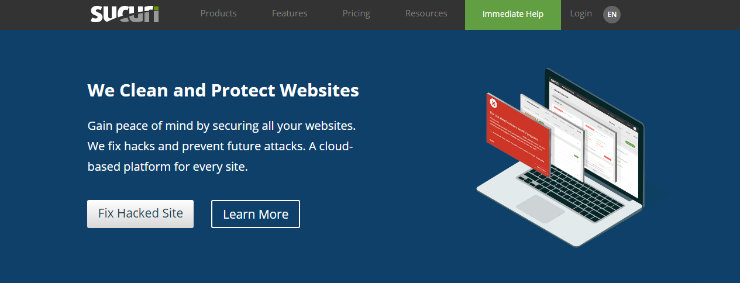
O Sucuri é a nossa principal escolha para o melhor plugin de segurança para WordPress. Nós o usamos em nosso próprio site e o adoramos. O Sucuri é uma solução completa de segurança de sites baseada em nuvem que protegerá seu site contra malware, ataques de força bruta e quaisquer outras ameaças em potencial.
Quando você usa a Sucuri, todo o tráfego do seu site passa pelos servidores CloudProxy e cada solicitação é examinada para filtrar as solicitações mal-intencionadas. Isso não apenas protege seu site, mas também reduz a carga do servidor e melhora o desempenho e a velocidade do seu site.
A Sucuri também relata possíveis ameaças à segurança para a equipe principal do WordPress e para plugins de terceiros, possui um pacote antivírus que monitora seu site a cada 4 horas em busca de ameaças, acompanha tudo o que acontece no seu site e muito mais.
Comece a usar a Sucuri hoje mesmo.
2. SiteLock
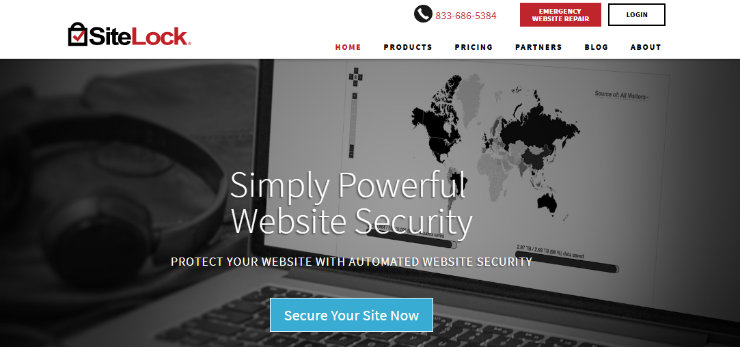
O SiteLock é outro incrível plugin de segurança para WordPress. Ele vem com todos os recursos de que você precisa para proteger seu site, incluindo varreduras de malware, firewall de aplicativo da Web gerenciado, prevenção de DDoS e muito mais.
Sua tecnologia baseada na nuvem é implementada e protege seu site em minutos, portanto, funciona de forma super-rápida para encontrar, corrigir e evitar vulnerabilidades. Todos os dias, o SiteLock examina seus temas, plug-ins e arquivos do WordPress em busca de possíveis vulnerabilidades que possam fazer com que seu site seja colocado na lista negra.
Além disso, quando o SiteLock encontra e corrige automaticamente qualquer vulnerabilidade, ele fornece um relatório fácil de entender para que você possa saber mais sobre segurança.
Comece a usar o SiteLock hoje mesmo.
3. Wordfence
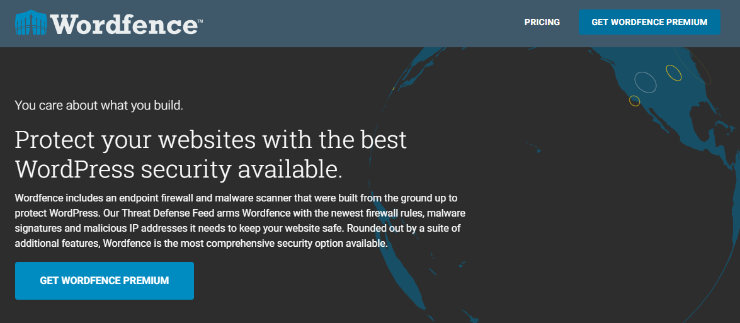
O Wordfence é outro poderoso plugin de segurança para WordPress que oferece tudo o que você precisa para proteger seu site.
O Wordfence oferece um plugin gratuito que inclui recursos importantes, como firewall de aplicativo da Web, scanner de malware e proteção contra ataques de força bruta. O que é perfeito se você estiver apenas começando e precisar de uma solução de proteção econômica.
Com o Wordfence Premium, você tem acesso a recursos ainda mais avançados, como lista negra de IPs em tempo real, atualizações de regras de firewall e assinaturas de malware em tempo real, autenticação de dois fatores, bloqueio de países e muito mais.
A única desvantagem do Wordfence é que ele é executado em seu próprio servidor, em vez de ser baseado na nuvem, como os outros plug-ins de segurança.
Comece a usar o Wordfence hoje mesmo.
Agora que você tem algumas ótimas opções de plug-ins de segurança para WordPress que protegerão seu site e o deixarão mais tranquilo, vamos analisar outras maneiras de aumentar facilmente a segurança do seu site WordPress.
Escolha uma hospedagem segura para o WordPress
A escolha de uma hospedagem segura para WordPress é outra etapa importante para garantir a segurança de seu site. Uma boa solução de hospedagem compartilhada sempre tomará as medidas necessárias para proteger seus servidores contra ameaças. Os provedores de hospedagem compartilhada, como Bluehost, Hostinger e Siteground, estão sempre monitorando a rede em busca de atividades suspeitas, o que é uma preocupação a menos para você.
Provedores de hospedagem como esses também mantêm o software e o hardware do servidor atualizados, possuem ferramentas para evitar ataques DDoS e têm planos para proteger seus dados caso ocorra um incidente.
Outro recurso de segurança importante que deve vir com a hospedagem WordPress é um certificado SSL. Um certificado SSL ajuda a proteger a conexão entre o seu site e os visitantes, o que ajuda a manter seguras as informações pessoais, as transações de comércio eletrônico e outros dados confidenciais.
Recomendamos usar a Bluehost para hospedar seu site WordPress.
A Bluehost não só é uma das soluções de hospedagem mais seguras para seu site WordPress, como também fez um ótimo negócio para os leitores do IsItWP.
Ao se inscrever na Bluehost, você obtém um domínio gratuito, um certificado SSL gratuito para proteger seu site e mais de 72% de desconto na hospedagem na Web. Portanto, você pode começar a criar seu site e garantir que ele esteja seguro por apenas US$ 2,75/mês.Comece a usar o Bluehost hoje mesmo.
Por outro lado, se quiser um provedor de hospedagem ainda mais seguro, você também pode escolher um serviço de hospedagem gerenciada para WordPress. A única desvantagem de uma solução de hospedagem compartilhada como a Bluehost é que você precisa compartilhar os recursos do servidor com todos os outros clientes. Isso significa que há o risco de um hacker usar um site vizinho para atacar seu próprio site.
Com um serviço de hospedagem gerenciada de WordPress, como o WPEngine, é como ter um concierge de segurança para seu site WordPress. Os provedores de hospedagem gerenciada de WordPress fazem todo o trabalho para você. Eles oferecem atualizações automáticas do WordPress, backups automáticos e medidas de segurança mais avançadas que tornam a plataforma mais segura para seu site.
Use senhas fortes e exclusivas
Outra maneira muito fácil de proteger melhor seu site é usar senhas fortes e exclusivas. 8% das violações de segurança do WordPress ocorrem como resultado de uma senha fraca. A escolha de uma senha forte e segura é uma mudança simples que você pode fazer para proteger seu site contra invasores.
Portanto, se você tiver uma senha como “ilovesdogs” ou até mesmo a temida “12345678”, altere-a agora. Dê uma olhada nas dicas abaixo para saber como escolher uma senha segura:
- Aumente o tamanho da senha – Um programa de quebra de código leva apenas 15 minutos para descobrir uma senha de 8 caracteres. Faça com que sua senha tenha pelo menos 10 caracteres.
- Torne-aexclusiva – Não escolha frases comuns ou uma palavra tirada diretamente do dicionário, torne sua senha exclusiva.
- Misturetudo – Adicione caracteres especiais, números e uma mistura de letras maiúsculas e minúsculas.
- Não usedetalhes pessoais – Evite usar detalhes pessoais em sua senha, como sua data de nascimento, número do Seguro Social ou endereço.
Não quer tentar criar uma senha segura por conta própria? Experimente a ferramenta gratuita de geração de senhas fortes do IsItWp.
Com a nossa ferramenta geradora de senhas, você pode obter instantaneamente uma senha altamente segura para o seu administrador do WordPress que nenhum hacker conseguirá descobrir. Você pode decidir o tamanho da senha, se deseja incluir letras maiúsculas, números ou caracteres especiais e se deseja uma senha que seja mais fácil de lembrar.
Basta clicar no círculo azul para gerar uma senha forte. Se você não gostar da senha gerada, clique novamente para obter outra senha forte instantaneamente.
Com essa ferramenta, você pode criar facilmente uma senha para o administrador do WordPress que os hackers levariam mais de uma vida para descobrir.
Não se esqueça de que, depois de obter uma senha segura para o administrador do WordPress, não use essa senha para nenhuma outra conta.
Escolha um nome de usuário forte para o administrador do WordPress
Já que estamos falando em criar uma senha forte, você também deve escolher um nome de usuário forte para o administrador do WordPress. Um nome de usuário forte é tão importante quanto escolher uma senha forte. Porque, é claro, se um hacker estiver tentando invadir o seu site, ele precisará descobrir a sua senha e o seu nome de usuário.
Um nome de usuário comum que os usuários do WordPress escolhem é “admin” ou o próprio nome. Se você tiver um nome de usuário simples, estará tornando muito mais fácil para os hackers entrarem no seu site. Portanto, você precisa criar um nome de usuário mais forte.
Escolha um nome de usuário que não esteja relacionado ao conteúdo do seu site, não inclua informações ou detalhes pessoais e crie algo que seja exclusivo para você e que seja difícil de ser adivinhado por outras pessoas.
Também é possível ocultar seu nome de usuário do site para que os hackers não o vejam. No painel do WordPress, vá para Usuários e, em seguida, para Seu perfil. Vá até o campo Exibir nome publicamente como e escolha a opção de exibir um apelido em vez do seu nome de usuário.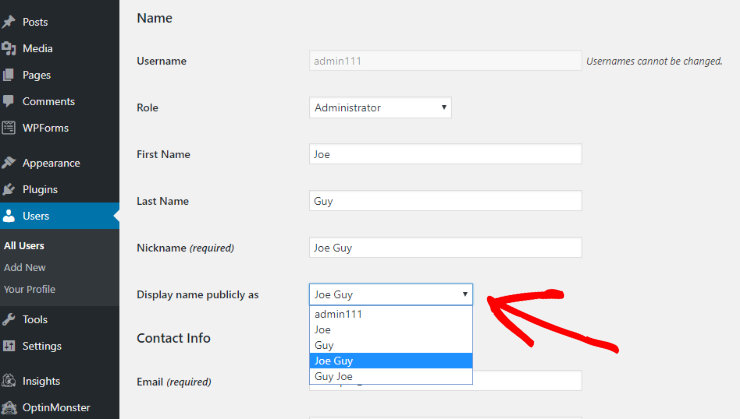 Dica importante: Mas não deixe seu nome de usuário muito obscuro. Ele deve ser algo que você possa lembrar facilmente, pois se esquecer a senha, precisará do nome de usuário para recuperá-la.
Dica importante: Mas não deixe seu nome de usuário muito obscuro. Ele deve ser algo que você possa lembrar facilmente, pois se esquecer a senha, precisará do nome de usuário para recuperá-la.
Siga as práticas recomendadas de plug-ins e temas do WordPress
Uma das vantagens de usar o WordPress é ter acesso a milhares de plugins e temas gratuitos do WordPress. Mas alguns desses plug-ins e temas podem, na verdade, ameaçar a segurança de seu site. Na verdade, quase 50% dos sites do WordPress são afetados por uma vulnerabilidade de segurança causada por um plug-in ou tema do WordPress desatualizado ou mal codificado. Por esse motivo, você precisa ter cuidado com os temas e plug-ins que escolhe para baixar e instalar em seu site do WordPress.
Em geral, a melhor maneira de escolher plug-ins e temas seguros para o WordPress é escolher os plug-ins mais populares do Diretório Oficial de Plug-ins do WordPress. A segurança está nos números. Se muitas pessoas estiverem usando um plugin ou tema e ele tiver muitas avaliações excelentes, é provável que seja um ótimo plugin que não o deixará vulnerável.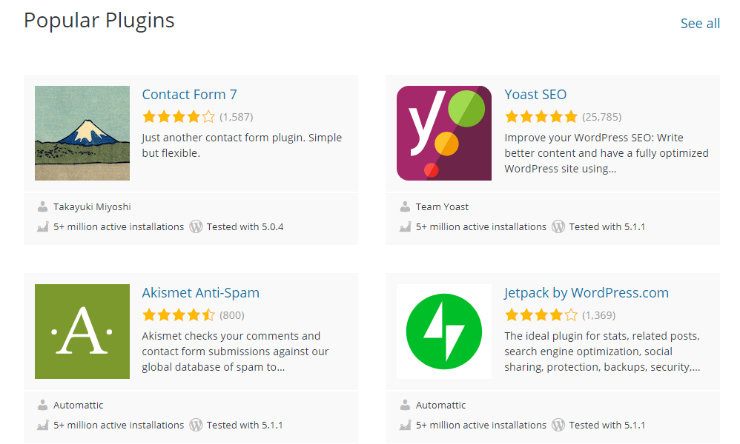 Se um plugin ou tema for raramente atualizado, tiver muitas avaliações ruins de clientes ou não tiver suporte, provavelmente não é um plugin ou tema que você queira usar em seu site.
Se um plugin ou tema for raramente atualizado, tiver muitas avaliações ruins de clientes ou não tiver suporte, provavelmente não é um plugin ou tema que você queira usar em seu site.
Para saber facilmente quando um plug-in foi atualizado pela última vez, basta acessar a página do plug-in no Diretório Oficial do WordPress. No canto superior direito da página, você pode ver quando o plugin foi atualizado pela última vez.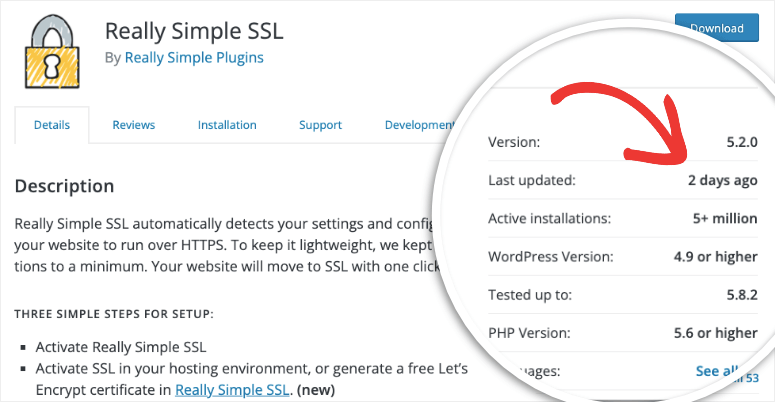 Não faça download de nenhum plugin sem antes fazer uma pesquisa. Certifique-se de que os plug-ins e temas que você escolher sejam confiáveis e seguros.
Não faça download de nenhum plugin sem antes fazer uma pesquisa. Certifique-se de que os plug-ins e temas que você escolher sejam confiáveis e seguros.
Mantenha seu site WordPress atualizado
A próxima etapa deste guia de segurança do WordPress é manter seu site WordPress atualizado. Manter seu site WordPress atualizado é importante para se proteger contra vulnerabilidades. De fato, 39% dos sites WordPress hackeados estavam usando uma versão desatualizada do software. O motivo pelo qual esses plug-ins e o WordPress recebem atualizações regulares geralmente é para adicionar melhorias de segurança e correções de bugs, portanto, você precisa se manter atualizado.
Como o WordPress é um software de código aberto, ele é mantido e atualizado regularmente. Embora o WordPress instale automaticamente as atualizações menores, para as atualizações maiores, você precisa iniciar manualmente a atualização. Você pode ler nosso guia de atualização do WordPress. Também é necessário manter atualizados todos os plug-ins que você instalou junto com o WordPress.
Felizmente, o WordPress facilita a atualização de seu site, plug-ins e temas. No painel do WordPress, você verá uma seção de atualizações. Sempre que um dos seus plug-ins de terceiros precisar de uma atualização, você receberá uma notificação sobre isso. Basta clicar em Updates e você verá quais plug-ins precisam ser atualizados. Você pode selecionar cada plug-in e clicar no botão Update Plugins para atualizar instantaneamente.
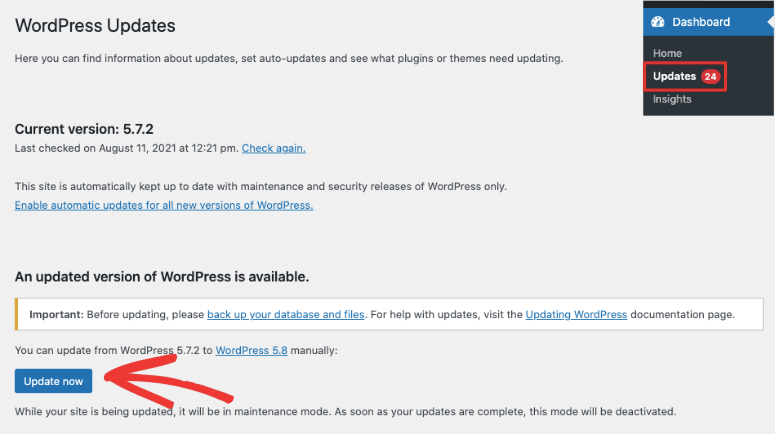
Nessa área, você também pode se certificar de que instalou todas as atualizações mais recentes do WordPress.
Instale um plug-in de backup do WordPress
Se o seu site for infectado por vírus ou malware ou se for comprometido por um hacker, é importante que seja feito um backup do site. O ideal é fazer um backup completo de todo o site, incluindo o banco de dados e todos os arquivos do WordPress. Isso pode parecer um projeto demorado e complicado, mas, felizmente, há vários plug-ins incríveis de backup do WordPress que farão todo o trabalho para você.
Aqui estão algumas de nossas escolhas dos melhores plug-ins de backup para proteger e fazer backup do seu site WordPress:
1. Duplicador
O Duplicator é o melhor plugin de backup e migração para o WordPress. Ele facilita a manutenção de um backup atualizado de todo o seu site com backups programados de todo o seu conteúdo do WordPress.
Você pode enviar seu backup para vários locais na nuvem para garantir que sempre tenha uma cópia do seu site para restaurar quando precisar. O Duplicator permite que você se conecte ao Dropbox, FTP, Google Drive, OneDrive ou Amazon S3 para armazenamento seguro. Restaurar seus backups também é simples, basta clicar em alguns botões e o plugin fará o resto para você. Veja nossa análisecompleta do Duplicator “Comece a usar o Duplicator hoje mesmo.
2. UpdraftPlus
Com mais de 1 milhão de instalações ativas, o UpdraftPlus é um dos plugins de backup mais populares do mercado. O UpdraftPlus oferece uma versão gratuita e outra paga do plugin e, com ambas, você pode configurar facilmente backups completos, manuais ou programados de todos os arquivos do seu site. Isso inclui seu banco de dados, plugins e temas.
Você pode fazer o backup na nuvem diretamente no Dropbox, Google Drive, Amazon S3 e outros. Além disso, você pode restaurar seus arquivos com um clique – não é necessário ser um gênio da computação.
Comece a usar o UpdraftPlus hoje mesmo.
3. BackupBuddy
O BackupBuddy vem protegendo meio milhão de sites desde 2010, portanto, é outra opção popular entre os plug-ins de backup. Com apenas alguns cliques, o BackupBuddy fará o backup de todo o seu site WordPress diretamente do painel de controle do WordPress.
Depois de fazer o backup das páginas, postagens, temas, plug-ins, uploads da biblioteca de mídia e muito mais, o BackupBuddy fornecerá um arquivo zip para download de todo o seu site WordPress. Portanto, se você for hackeado, todo o seu trabalho árduo será salvo.
Comece a usar o BackupBuddy hoje mesmo.
Limite as tentativas de login
Proteja os hackers de entrarem em seu site WordPress limitando as tentativas de login. Por padrão, o WordPress permite que os usuários tentem fazer login quantas vezes quiserem. Isso não é ideal se você quiser evitar que os hackers tentem descobrir sua senha e entrem em seu site. Portanto, limite as tentativas de login para evitar a descoberta de senhas por força bruta. Se você estiver usando um plug-in de segurança com um firewall de aplicativo da Web, conforme recomendamos acima, isso será coberto pelo plug-in de segurança. Mas, se não for o caso, você deverá fazer o download de um plug-in como o Login LockDown.
O Login LockDown registra o endereço IP e o registro de data e hora de cada tentativa de login com falha. Se mais de um determinado número de tentativas for detectado em um curto período de tempo a partir do mesmo intervalo de IP, a função de login será desativada para todas as solicitações desse intervalo de IP.
Nas configurações do plug-in, você pode escolher o número máximo de tentativas de login, a restrição do período de tempo de nova tentativa, a duração do bloqueio e muito mais.
Adicionar perguntas de segurança ao login do WordPress
Outra maneira de aumentar a segurança do seu login do WordPress é adicionar perguntas de segurança. As perguntas de segurança funcionam como senhas extras para o seu login do WordPress, dificultando ainda mais o acesso de invasores ao seu site. Você pode adicionar perguntas de segurança ao seu login do WordPress usando um plug-in como o WP Security Question. Com esse plug-in, você pode definir uma pergunta de segurança de sua escolha para o login do WordPress, telas de esquecimento de senha e registros. Também é importante proteger os outros formulários do seu site. Por exemplo, se quiser criar formulários de contato, formulários de envio de posts de convidados, formulários de pedidos e outros para o seu site, é preciso garantir que esses formulários também sejam seguros. Os hackers podem usar seus formulários para expor vulnerabilidades e obter acesso ao seu site, por isso é importante usar formulários seguros.
Ao usar um criador de formulários seguro, como o WPForms, seus formulários já estarão seguros, mas você também pode adicionar camadas extras de segurança aos seus formulários.
Com o WPForms, você pode personalizar as entradas dos campos do formulário. Dessa forma, um hacker não pode digitar letras e números aleatórios para tentar obter acesso ao seu site, ele só pode digitar os dados que você deseja que sejam digitados.
Você também pode ativar o reCAPTCHA em seus formulários. Isso força todos os visitantes do site que enviam um formulário em seu site a clicar na caixa de seleção “Não sou um robô” antes de enviar. Esse recurso ajudará a combater o spam de formulários e também poderá evitar que os comentários e fóruns do seu site sejam invadidos e atingidos por toneladas de comentários de spam.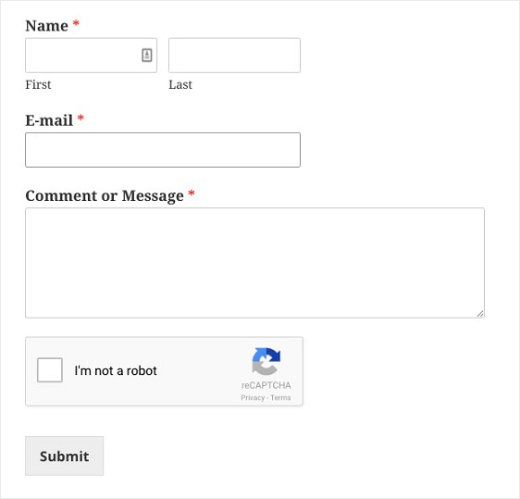 O WPForms também oferece um complemento de CAPTCHA personalizado que permite personalizar as perguntas e respostas como CAPTCHA em seus formulários.
O WPForms também oferece um complemento de CAPTCHA personalizado que permite personalizar as perguntas e respostas como CAPTCHA em seus formulários.
Comece a usar o WPForms hoje mesmo.
Faça o logout automático de usuários ociosos
Você sabia que, quando os usuários deixam suas telas sem supervisão (como deixar o site aberto e sair do computador), isso representa um risco de segurança para o seu site? Quando um usuário se afasta da tela, os invasores podem assumir o controle da sessão, alterar a senha ou outras informações confidenciais da conta. Para evitar que isso aconteça, instale um plug-in como o Inactive Logout.
Depois de instalar e ativar o plug-in, você pode ir para Settings para definir as configurações do plug-in. Aqui você pode decidir quanto tempo, em minutos, os usuários podem ficar ociosos antes de serem desconectados e também pode escolher a mensagem que eles verão ao se desconectarem.
Desative a edição de arquivos em seu site
Se um invasor tiver acesso ao seu site, ele poderá editar facilmente os arquivos PHP de plug-ins e temas dentro da interface de administração do WordPress. Devido ao risco de segurança que isso representa, sugerimos que você desative esse recurso.
Se tiver baixado o plug-in de segurança Sucuri que recomendamos anteriormente, você poderá fazer isso facilmente com o recurso Hardening.
Como alternativa, você pode desativar esse recurso adicionando um pequeno trecho de código ao seu site. No arquivo wp-config.php, adicione o seguinte código: // Não permitir a edição de arquivos define( 'DISALLOW_FILE_EDIT', true );Clique aqui para obter instruções detalhadas sobre como editar o arquivo wp-config.phph no WordPress.
Sinais de que seu site WordPress foi invadido
Se você é novo no WordPress e na criação de sites, deve estar se perguntando como saber se o seu site WordPress foi invadido. É importante reconhecer que seu site foi invadido o mais rápido possível. Porque quanto mais tempo os hackers tiverem acesso ao seu site sem que você perceba, mais danos eles poderão causar.
Portanto, fique atento e confira esta lista de sinais de que seu site WordPress foi invadido:
- Não é possível fazer login no administrador do WordPress – Se você não consegue fazer login no administrador do WordPress e sabe que não é porque esqueceu a senha, isso é um sinal de que um invasor obteve acesso ao seu site e alterou seus detalhes de login.
- Site lento ou sem resposta – se o seu site estiver demorando mais do que o normal para carregar ou não estiver respondendo, é bem possível que seu site tenha sido invadido. Isso pode ocorrer quando um hacker adiciona um trecho de código ao seu site ou em um ataque conhecido como negação de serviço.
- Página inicialdesfigurada – Se a página inicial do seu site mudar de aparência ou exibir uma mensagem do hacker, é um sinal claro de que você foi hackeado.
- Queda repentina no tráfego – os hackers podem redirecionar o tráfego para fora do seu site, portanto, se você observar uma queda repentina e drástica no tráfego do site, é possível que tenha sido hackeado.
- Popups ou anúncios ind esejados – se você vir popups ou anúncios indesejados no seu site que não foram colocados lá, você foi invadido por invasores que estão tentando enviar o tráfego do seu site para um site ilegal ou com spam.
- Contas de usuário suspeitas – Ver contas de usuário suspeitas no WordPress é outro sinal de que você foi hackeado. Se o seu site tiver registro aberto e nenhuma proteção contra spam, muitas contas de spam poderão ser criadas, o que não é um grande problema. Mas se você não tiver registro aberto e encontrar contas de usuário suspeitas com privilégios de administrador, isso é um sinal de que foi hackeado.
- Atividade incomum nos logs do servidor – Os logs do servidor são arquivos de texto simples que mantêm um registro das várias atividades que estão ocorrendo no seu site. Você pode verificar esses logs nos painéis do WordPress em Estatísticas. Se encontrar atividades incomuns em seus logs, pode ser porque você foi invadido.
Se você não tiver um plug-in de segurança que fique atento a atividades suspeitas, será necessário ficar atento aos sinais de invasão. Quanto mais cedo você detectar um invasor, mais cedo poderá tornar seu site seguro novamente.
Como alternativa, você pode usar nosso Scanner de segurança de site WordPress gratuito para verificar se há malware ou erros conhecidos em seu site. Além disso, confira nosso artigo sobre os melhores livros sobre WordPress, incluindo os livros sobre segurança.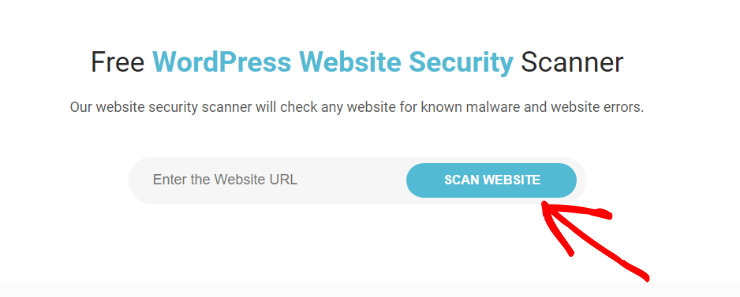
Com a nossa ferramenta gratuita, desenvolvida pela Sucuri, tudo o que você precisa fazer é inserir o URL do seu site e a ferramenta fará uma varredura instantânea do site em busca de possíveis vulnerabilidades. Quando a varredura for concluída, você receberá um relatório completo sobre a saúde e a segurança do seu site.
O que fazer se o seu site tiver sido invadido
Se você vir algum dos sinais acima em seu site WordPress, provavelmente entrará em pânico. Se o seu site nunca foi hackeado antes, é difícil saber qual é o próximo passo que você deve tomar. Mas não se preocupe, você pode recuperar seu site.
A primeira etapa para corrigir um site invadido é identificar a área problemática. Use os critérios da seção anterior para descobrir de onde vem a invasão. Por exemplo, você não consegue fazer login no administrador do WordPress? Ou seu site está redirecionando os usuários para um site diferente? Você precisará saber qual é o problema para poder corrigi-lo.
Em seguida, entre em contato com a empresa de hospedagem. A maioria das empresas de hospedagem tem experiência em lidar com esse tipo de situação, portanto, elas devem ser capazes de ajudá-lo a corrigir o problema. Eles podem até mesmo fornecer algumas informações adicionais sobre como o hacker obteve acesso ao seu site para que você possa evitar que isso aconteça novamente no futuro. Sua empresa de hospedagem também deve ser capaz de ajudar a resolver o problema, mas, se não for o caso, você também pode recorrer a outros lugares.
Agora, se a empresa de hospedagem puder corrigir o site invadido, isso não significa que você está sozinho. Você pode recorrer a um serviço que ofereça correção de sites invadidos, como o Sucuri, o plug-in que mencionamos anteriormente. A Sucuri não apenas protege seu site contra possíveis ataques, mas, se o site for invadido, ela também pode corrigi-lo.
Você pode escolher seu plano de preços com base na rapidez com que deseja que o tempo de resposta seja, sendo que o tempo de resposta mais rápido garantido é de 4 horas. Depois que seu site for corrigido, você receberá um relatório completo. Siga nosso tutorial passo a passo: Esperamos que este guia definitivo de segurança do WordPress tenha ajudado você a aprender como proteger seu sitecontra todos os tipos de invasores e intrusos. A segurança do WordPress não precisa ser difícil, basta implementar essas dicas e seu site estará seguro. Se você gostou deste artigo, confira nossa outra postagem sobre Como atualizar corretamente o WordPress.
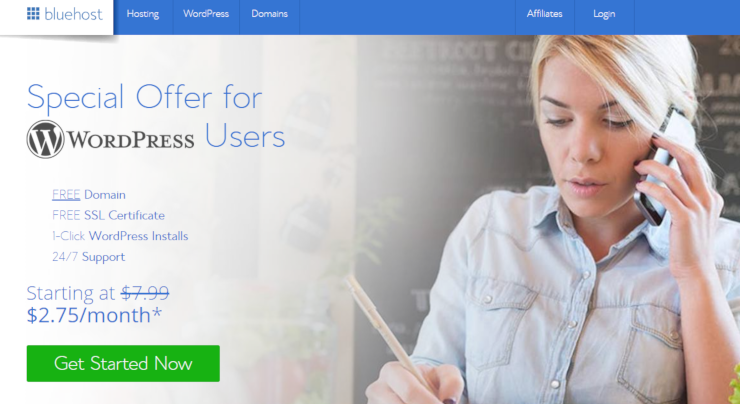
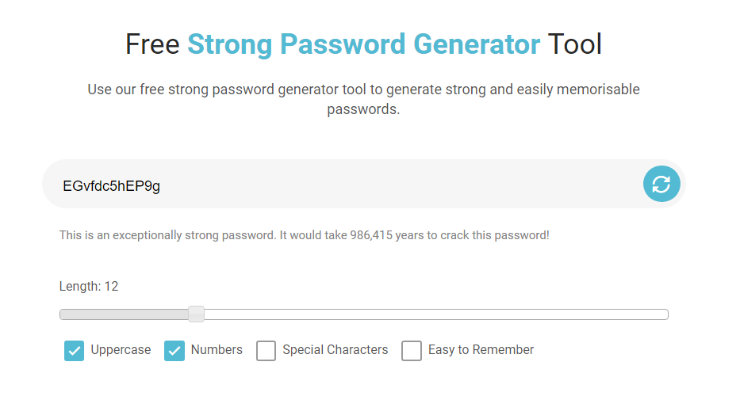
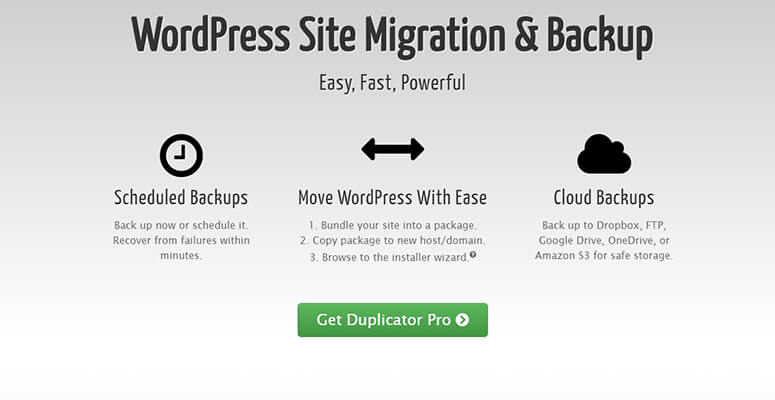
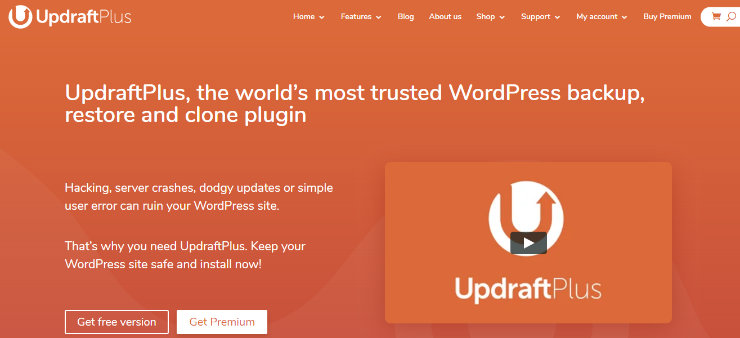
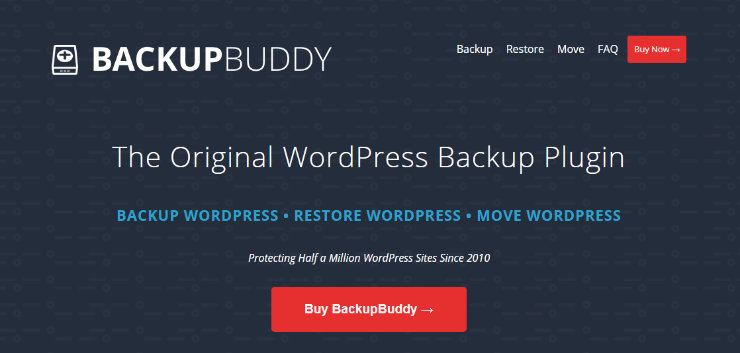
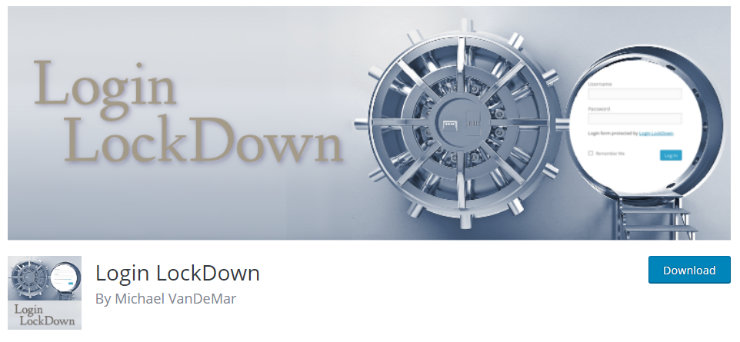
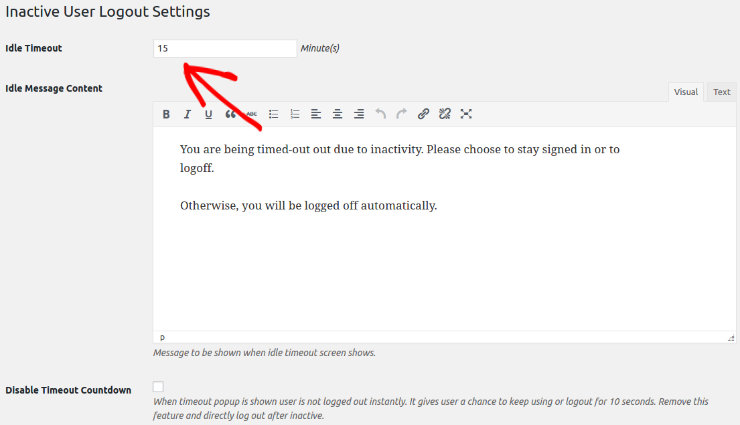

Have seen Wordfence cause performance issues on sites.